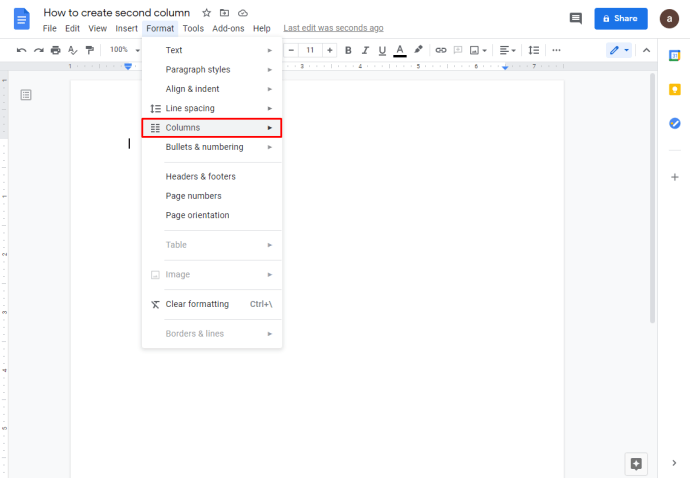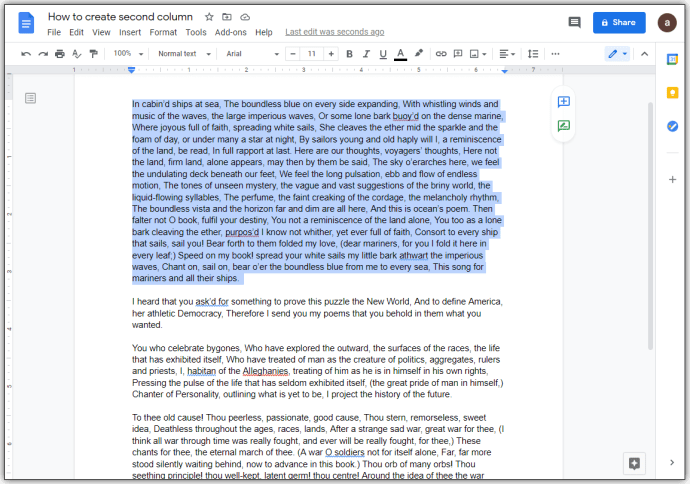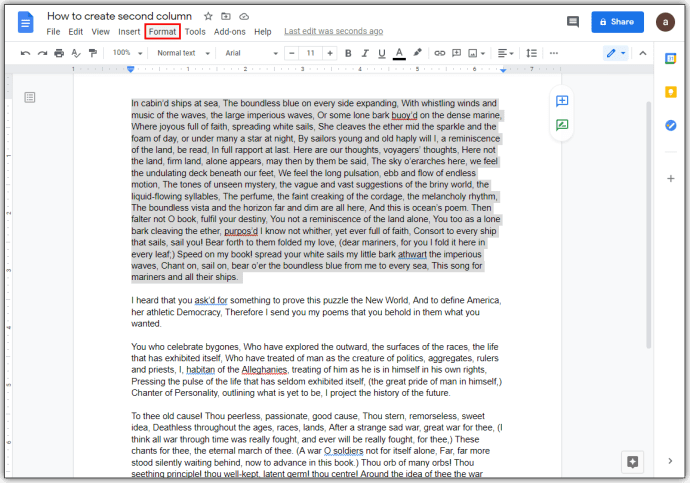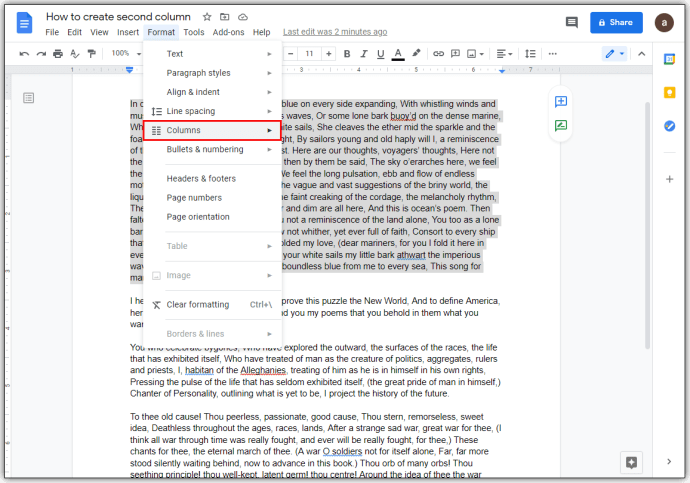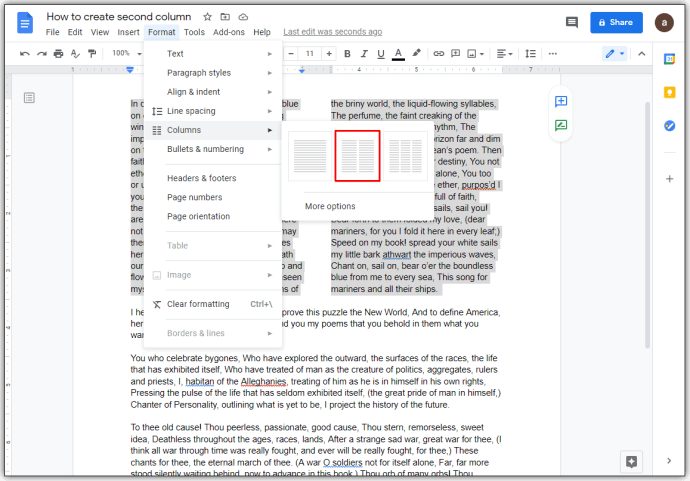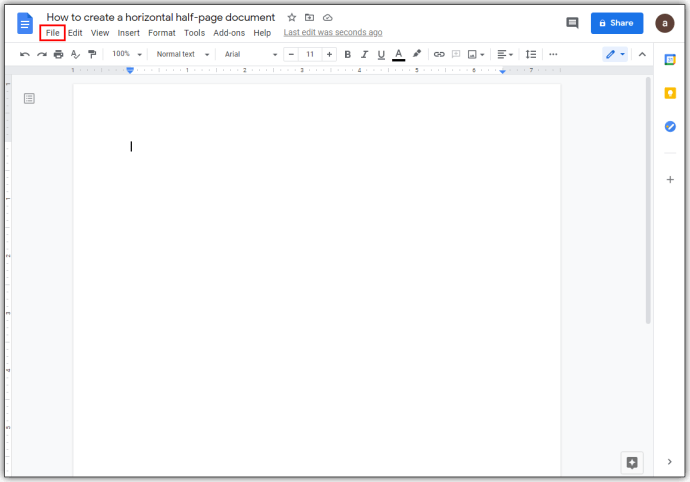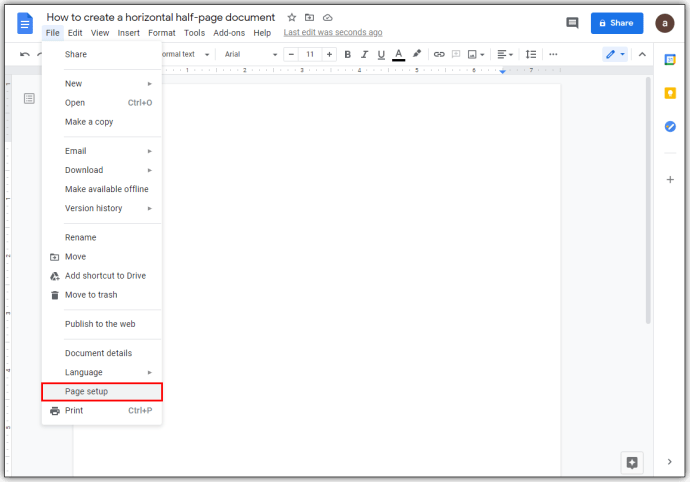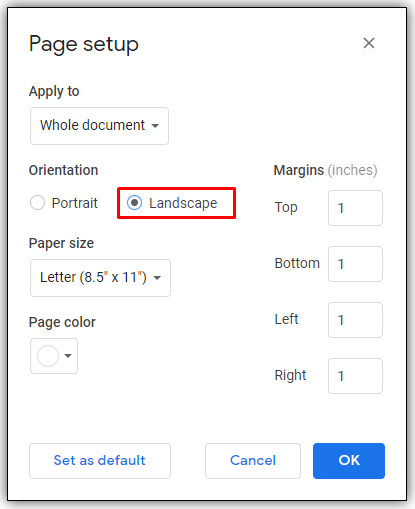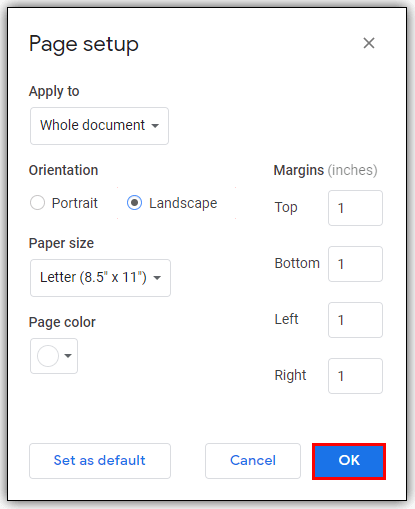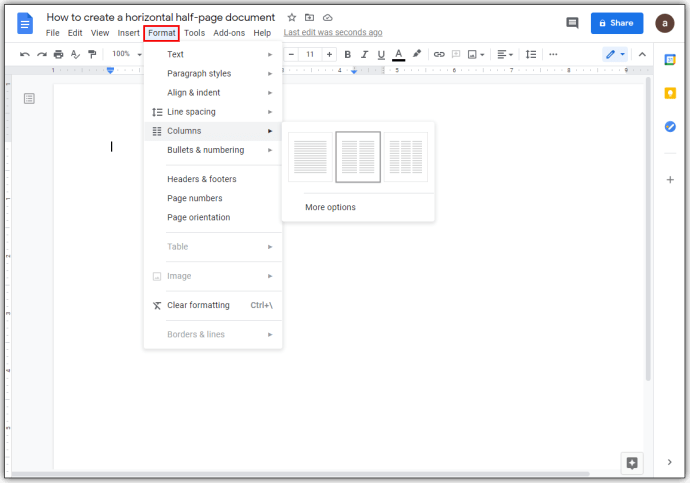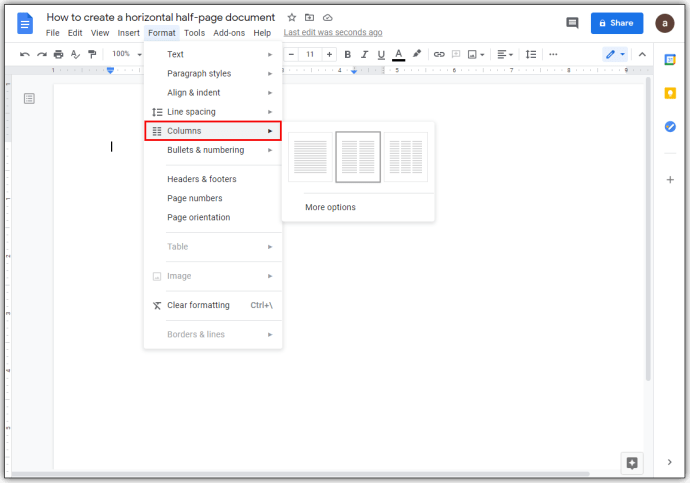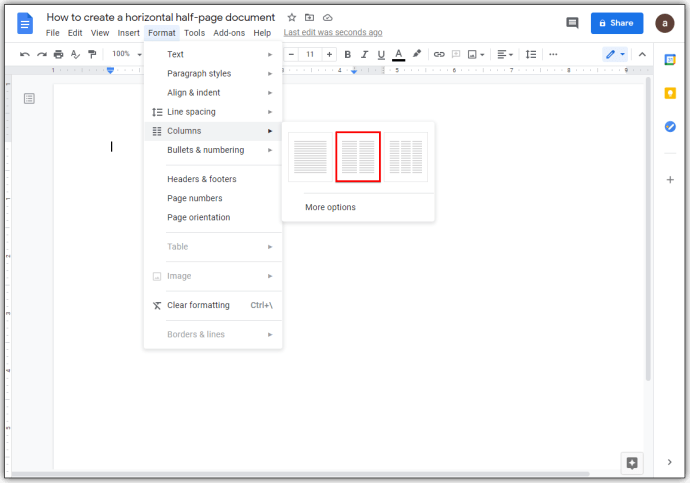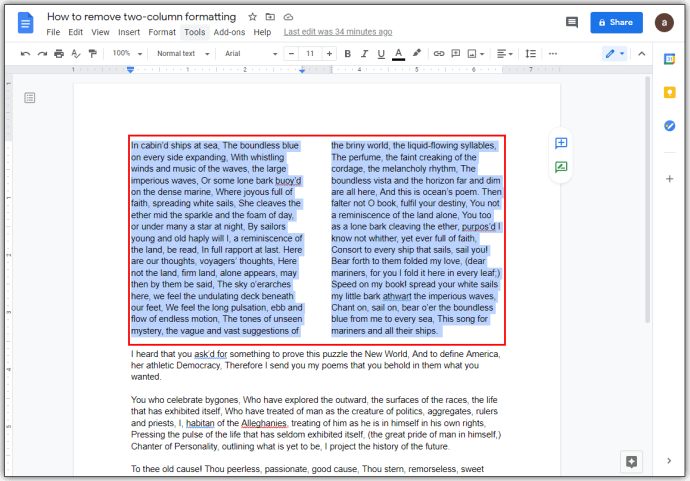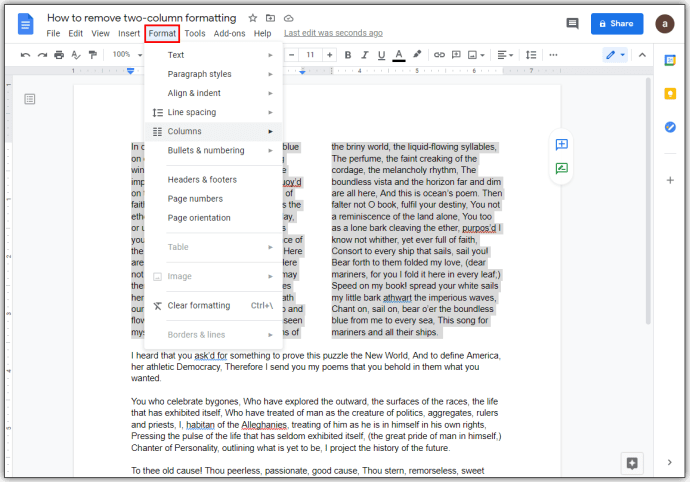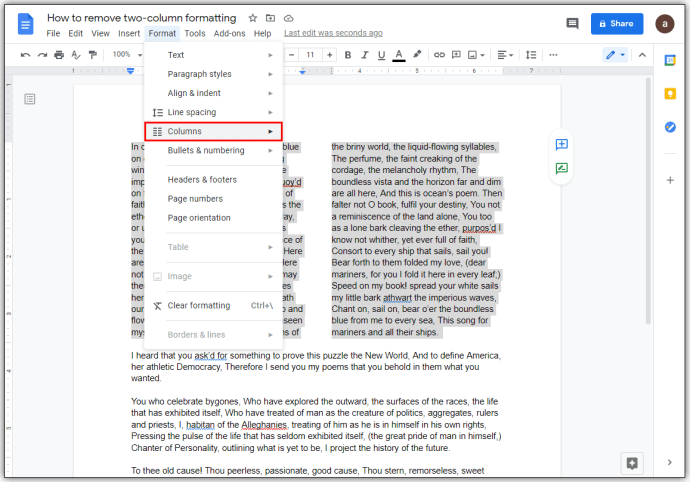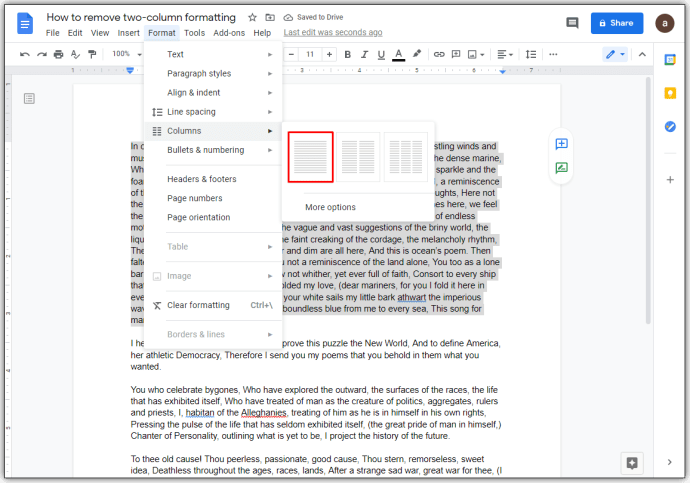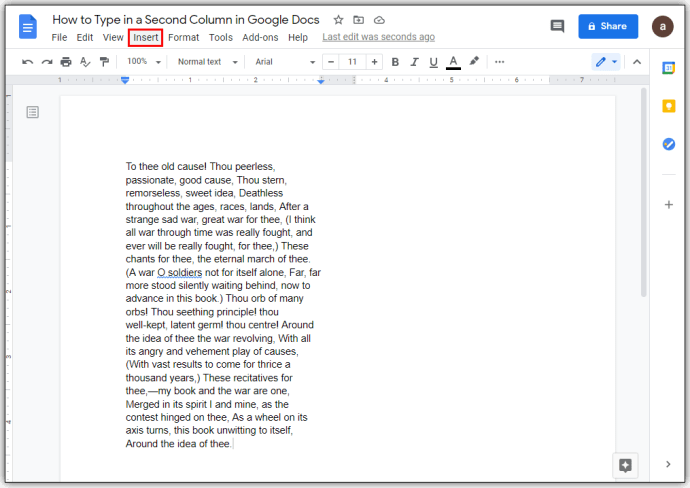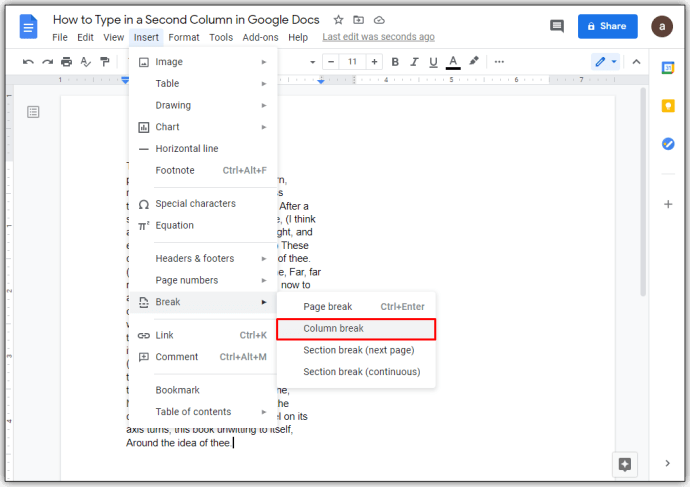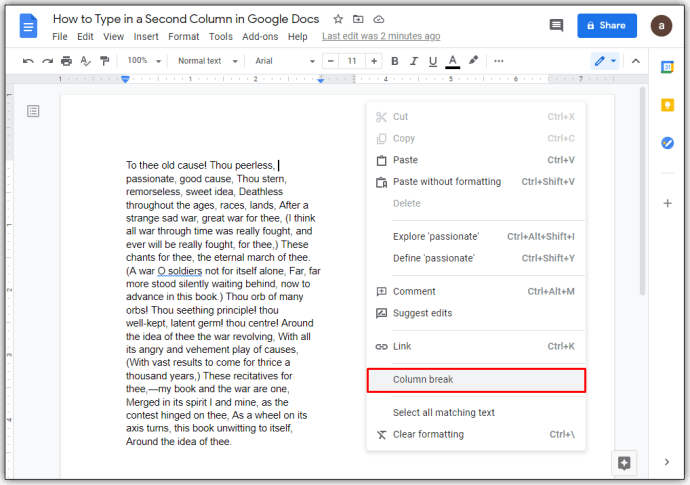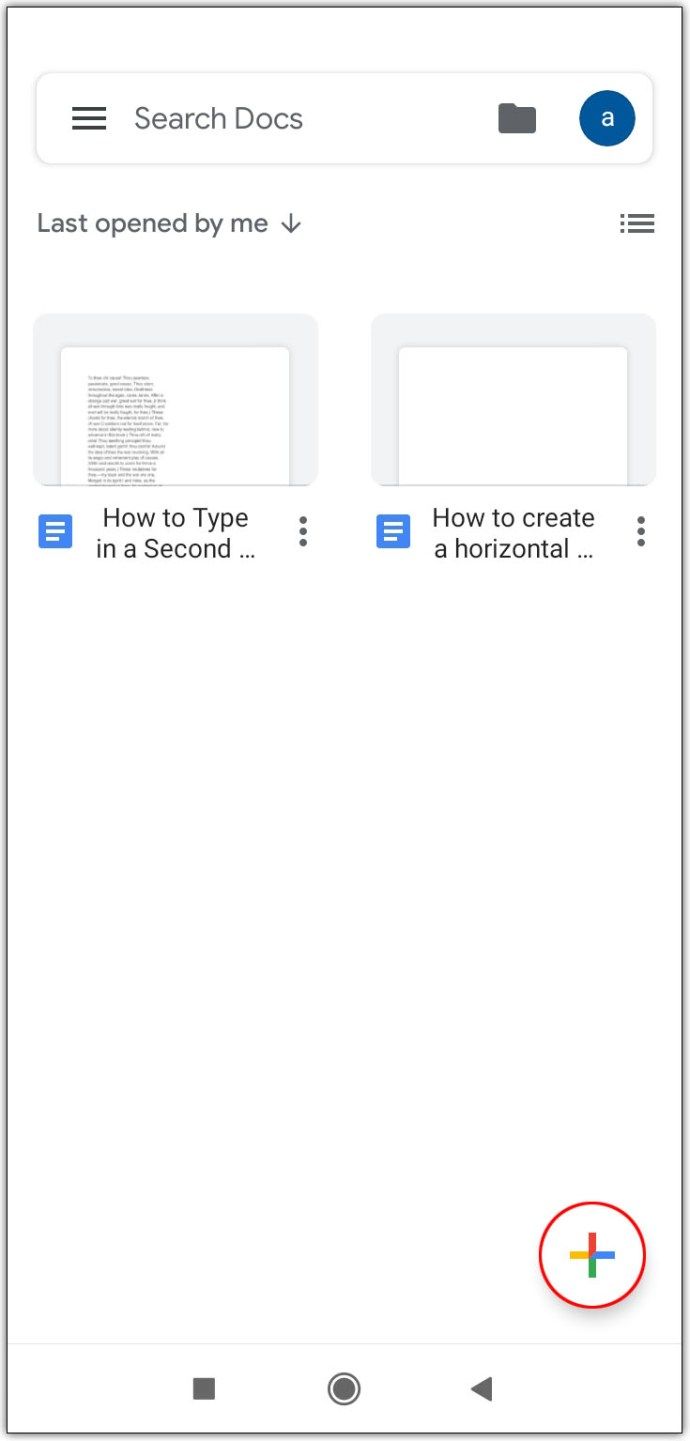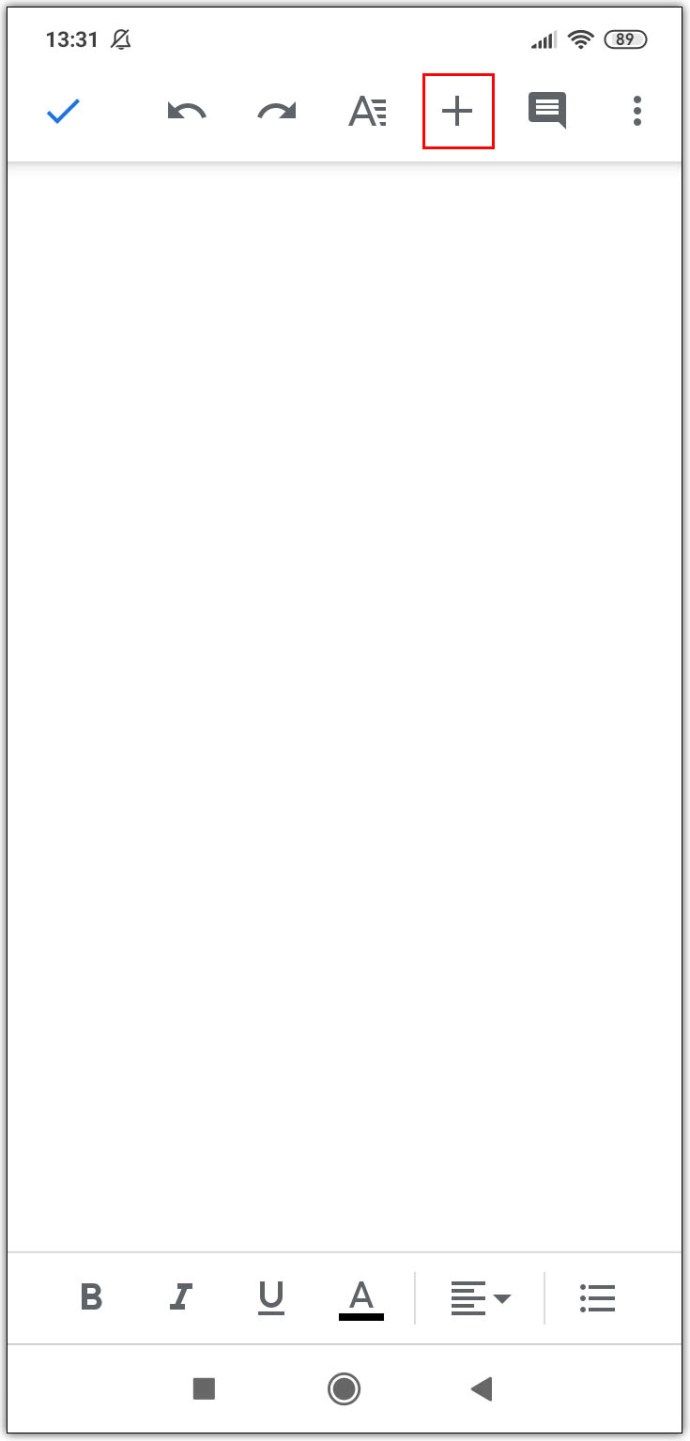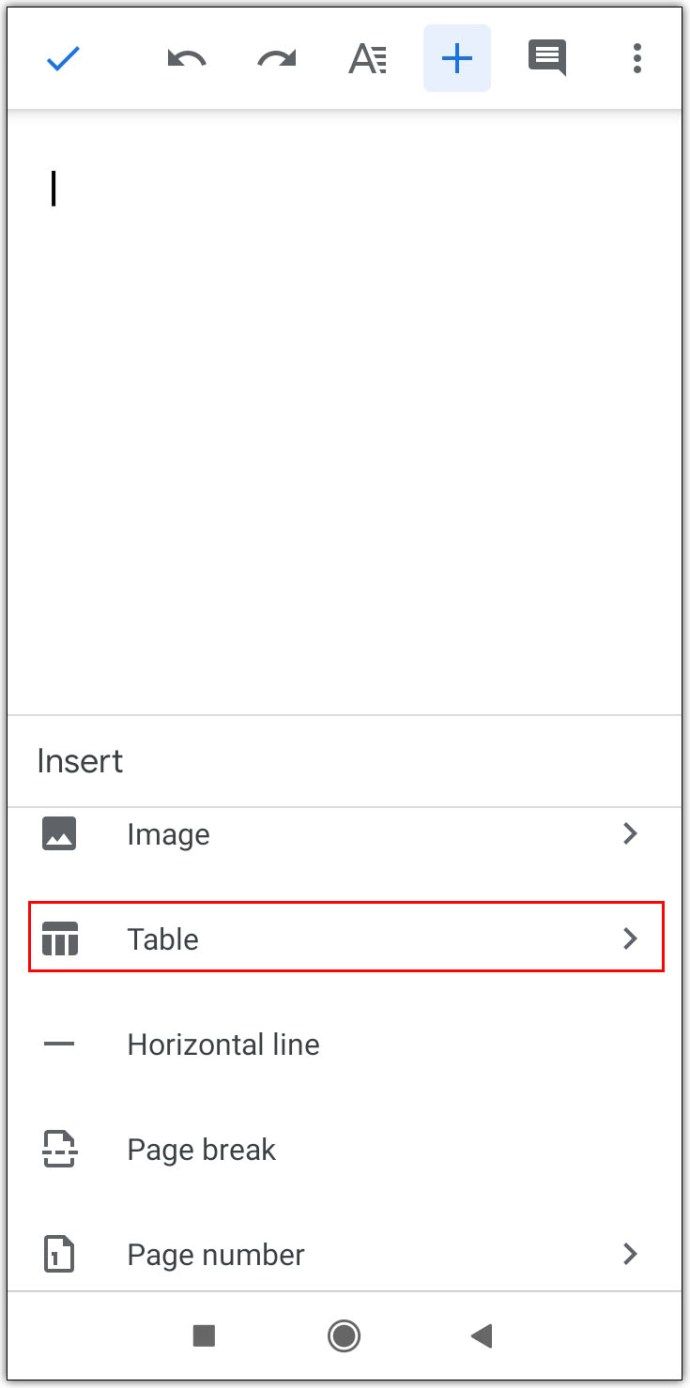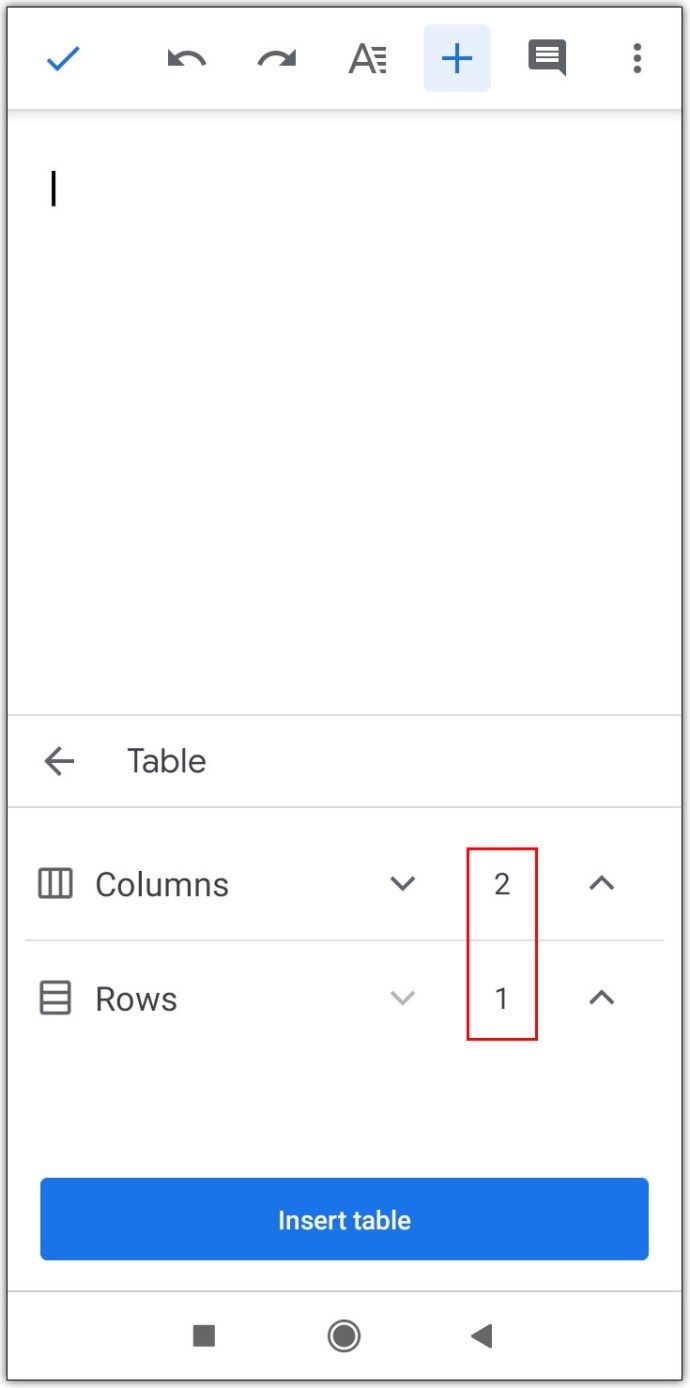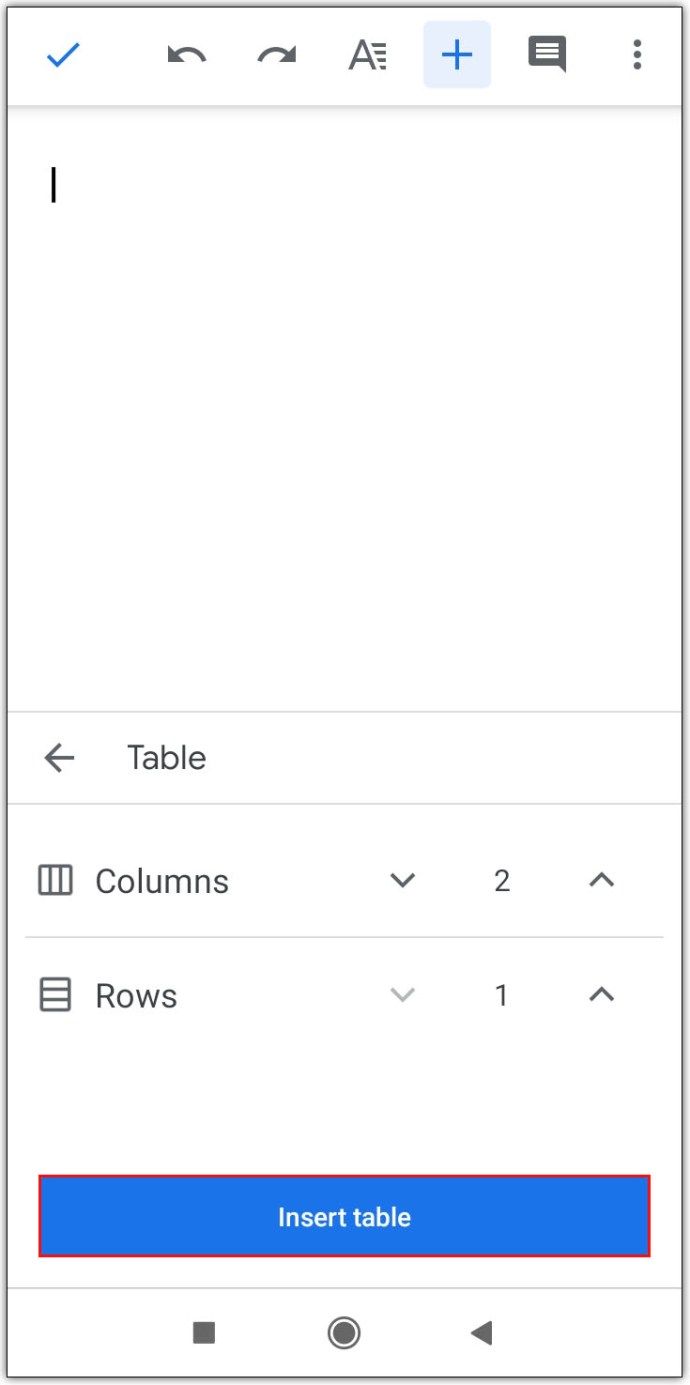Google Docs besplatna je značajka bogata alternativa programu Microsoft Word i upotreba za stvaranje dokumenata većini će biti poznato iskustvo. Nisu, međutim, sve značajke iste kao njihov Wordov kolega. Na primjer, funkciji stupaca može potrajati neko vrijeme.
možete li prodavati igre na pari

U ovom ćemo vam članku pokazati kako napraviti dvije kolone u Google dokumentima, zajedno sa sličnim naredbama korisnog formata koje vam stoje na raspolaganju.
Kako napraviti dvije kolone teksta u Google dokumentima
Značajka s više stupaca u Google dokumentima nije bila uključena pri prvom objavljivanju Google dokumenata, ali potražnja za spomenutom opcijom ponukala je programere da je dodaju.
Da biste dodali drugi stupac na jednu stranicu dokumenta, slijedite ove korake:
- Da biste prazni dokument dodali drugi stupac
Imajte na umu da će se ovo primijeniti u dva stupca na cijeli projekt.- Otvorite Google dokumente i odaberite Praznu stranicu.

- U gornjem izborniku kliknite Format.

- Na padajućem popisu zadržite pokazivač iznad stupca.
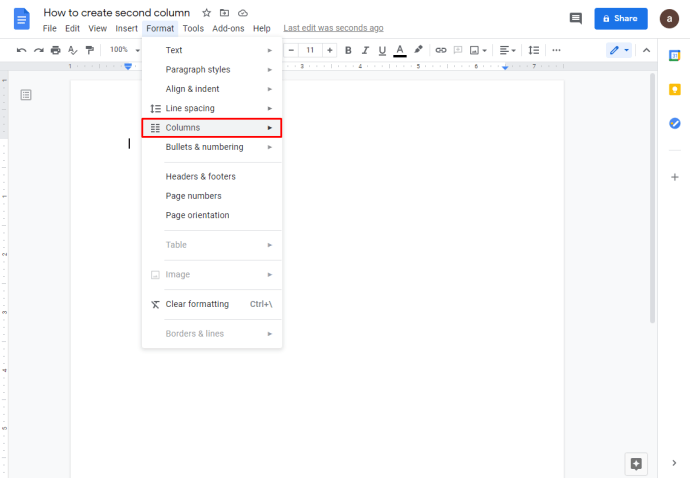
- Kliknite sliku u dva stupca da biste je primijenili na dokument.

- Otvorite Google dokumente i odaberite Praznu stranicu.
- Da biste primijenili format s dva stupca na dio dokumenta
- Otvorite Google dokument koji sadrži tekst na koji želite primijeniti oblikovanje ili stvorite novi s prazne stranice.

- Označite dio teksta u koji želite dodati oblikovanje.
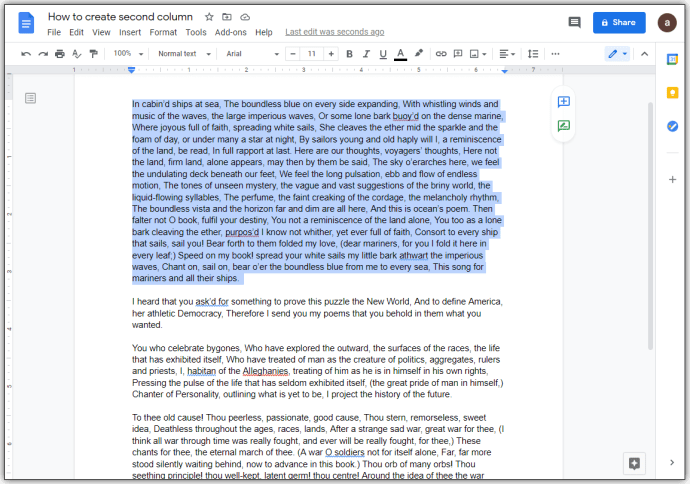
- U gornjem izborniku kliknite Format.
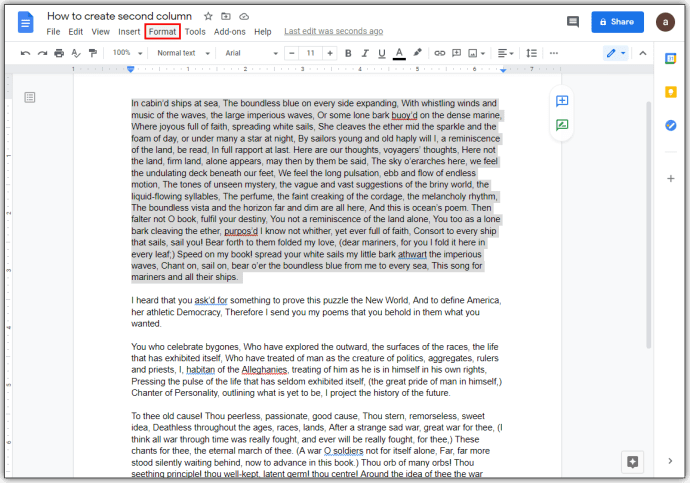
- Zadržite pokazivač iznad stupca na padajućem popisu.
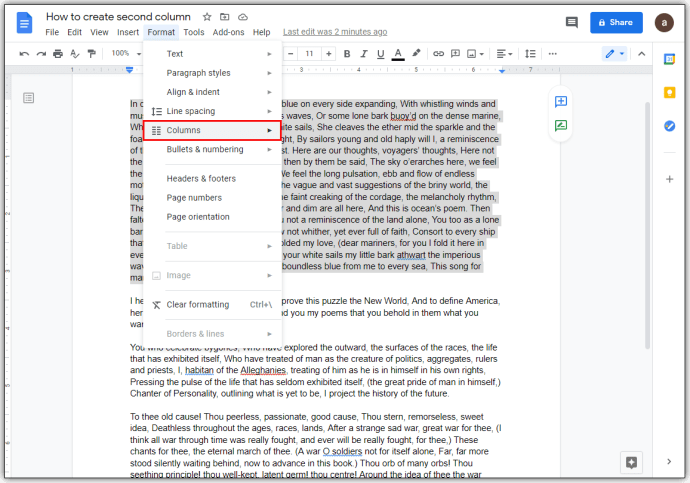
- Kliknite sliku u dva stupca.
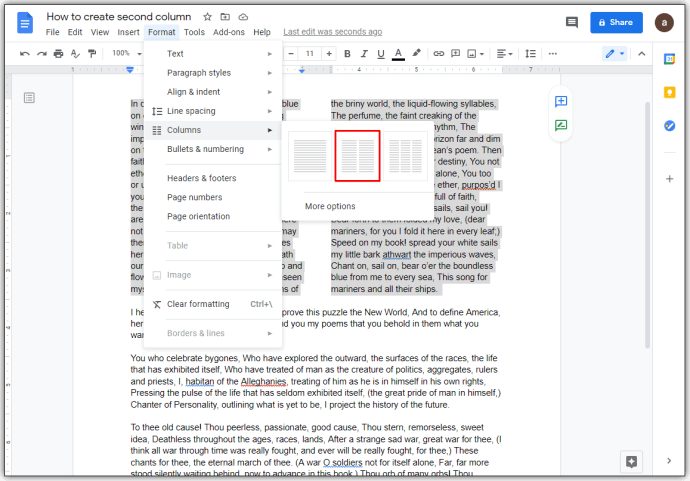
- Otvorite Google dokument koji sadrži tekst na koji želite primijeniti oblikovanje ili stvorite novi s prazne stranice.
- Za stvaranje vodoravnog dokumenta na pola stranice
- Otvorite svoj Google Doc ili izradite novi.

- Kliknite Datoteka u gornjem lijevom kutu gornjeg izbornika.
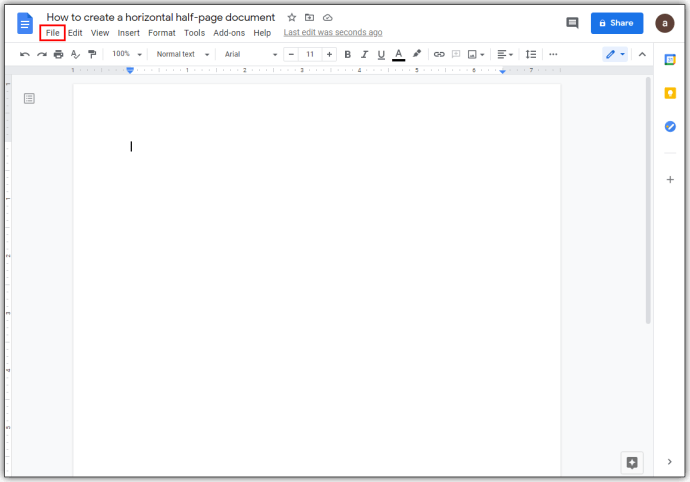
- . Na padajućem popisu odaberite Page Setup.
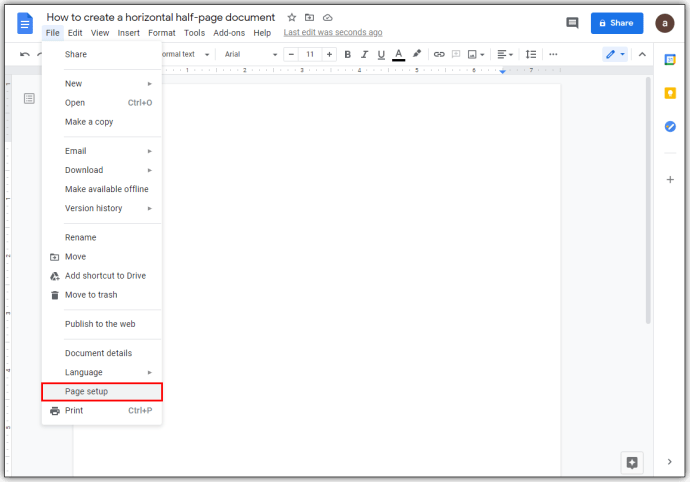
- Prebacivanje na Pejzaž iz skočnog prozora.
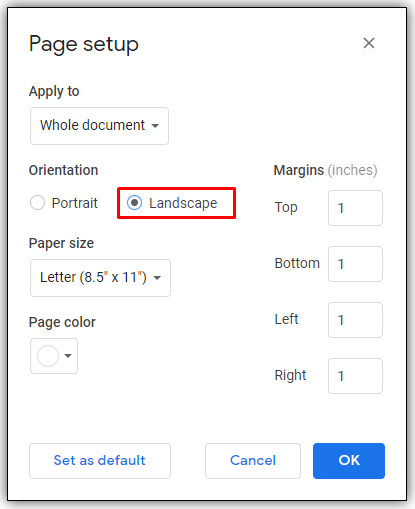
- Kliknite U redu. Ako želite izraditi nekoliko novih vodoravno orijentiranih dokumenata, kliknite Postavi kao zadano da biste zadržali ovu postavku. To možete kasnije isključiti.
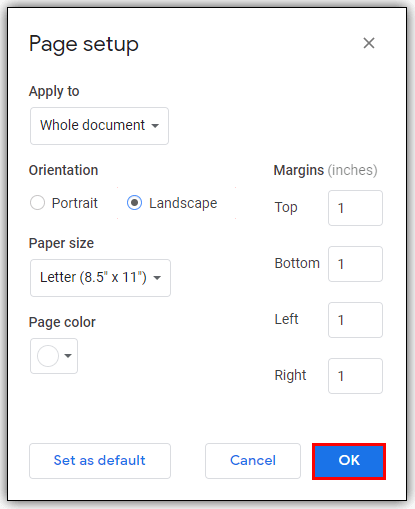
- U gornjem izborniku kliknite Format.
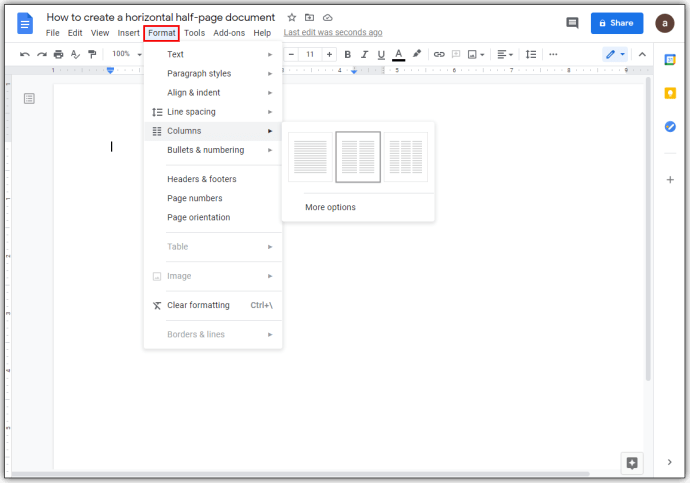
- Zadržite pokazivač iznad stupca s padajućeg popisa.
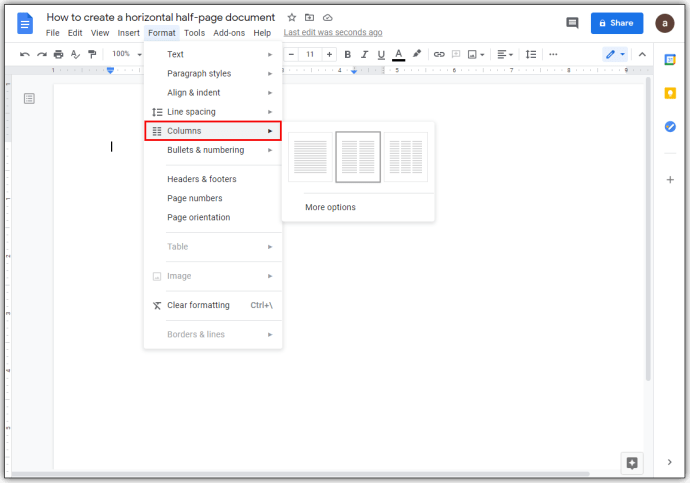
- Kliknite sliku u dva stupca.
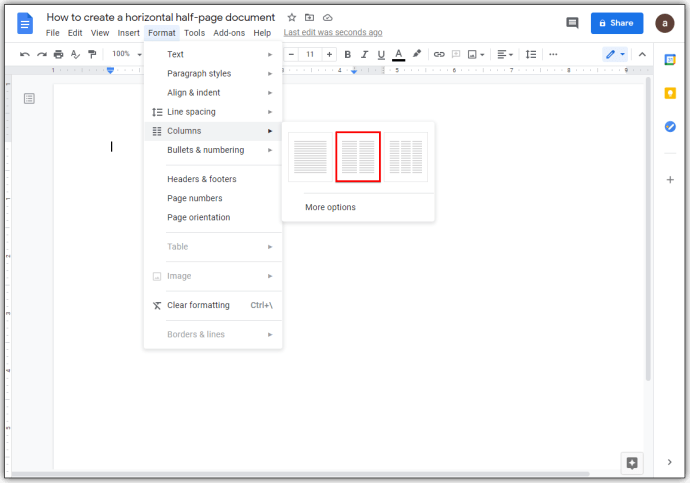
- Otvorite svoj Google Doc ili izradite novi.
- Da biste uklonili formatiranje u dva stupca
- Odaberite dio teksta iz kojeg želite ukloniti oblikovanje u dva stupca.
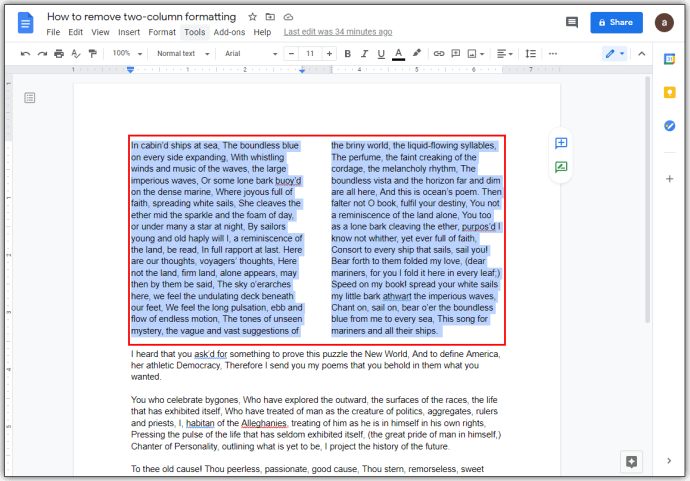
- Kliknite Format.
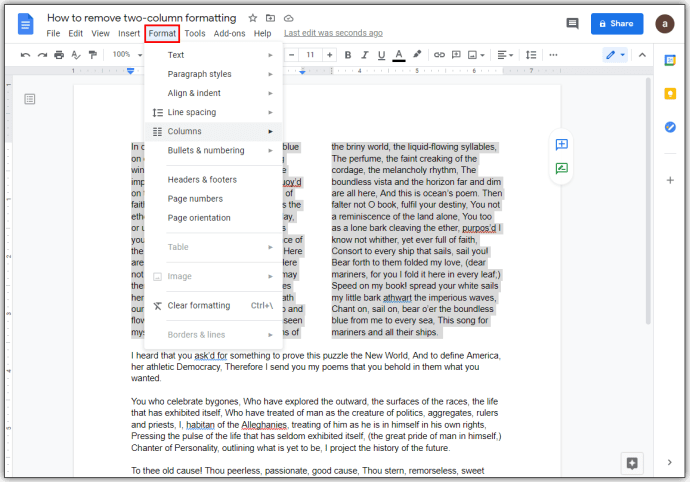
- Zadržite pokazivač iznad stupca
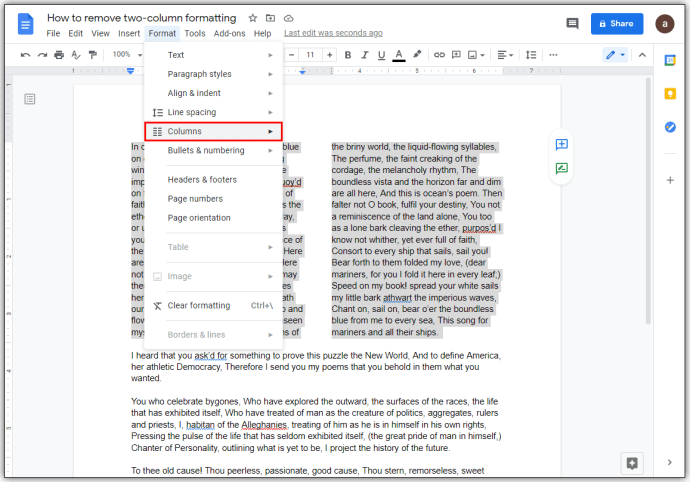
- Odaberite sliku u jednom stupcu.
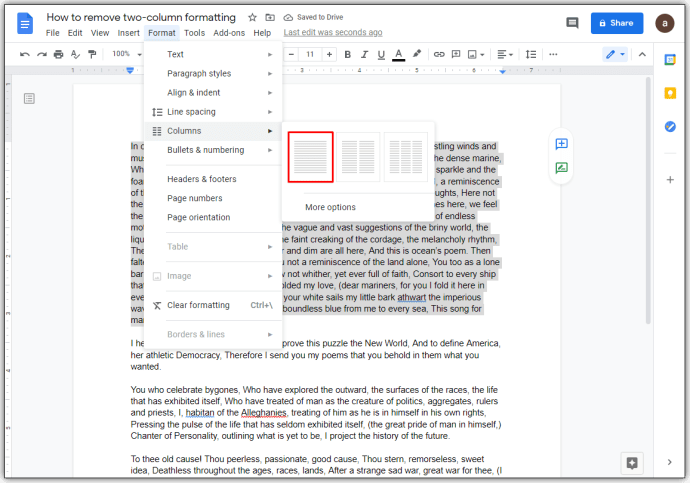
- Odaberite dio teksta iz kojeg želite ukloniti oblikovanje u dva stupca.
Kako stvoriti stupce u Google dokumentima
Kada upotrebljavate više stupaca u Google dokumentima, možete urediti oblikovanje stupaca kako biste stvorili prilagođenu postavku. Ti se alati nalaze na alatki za ravnanje na vrhu stranice.
Važne koje treba zapamtiti su:
- Plava strelica prema dolje na oba kraja svakog stupca predstavlja lijevu i desnu uvlaku. Pritisnite i držite mišem za podešavanje uvlačenja.
- Plava crta na vrhu lijeve bočne strelice uvlaka je prvog retka. To je važno ako za odlomke koristite kartice. Da biste ga premjestili, pritisnite i držite kao što ste učinili za strelice dolje. Obično, ako pomaknete lijevu uvlaku, pomaknut će se i uvlaka u prvom retku. Klikom i držanjem uvlake prvog retka premjestit ćete ga zasebno.
- Sivi dio na ravnalu između stupaca predstavlja marginu. Možete ga pomicati lebdeći mišem dok se pokazivač ne pretvori u alat margina. Alat za margine izgleda kao dvije okomite crte sa strelicama usmjerenima ulijevo i udesno. Kad se pokazivač transformira, pritisnite i držite, a zatim ga pomaknite ulijevo ili udesno.
- Sive crte na lijevoj i desnoj strani ravnala stranice predstavljaju lijevu i desnu marginu. Možete ga pomicati tako da zadržite pokazivač iznad kraja dok se pokazivač ne pretvori u dvosmjernu strelicu. Zatim pritisnite i držite za pomicanje.
- Možete odrediti određene širine razmaka unošenjem mjere u opcije formatiranja. Ovome možete pristupiti putem:
- Klikom na Format u gornjem izborniku.
- Lebdenje iznad stupaca.
- Klikom na Više opcija.
- Postavljanje određenog broja za određivanje širine u inčima u tekstni okvir s desne strane Razmaka.
- Klikom na Apply.
- Ako želite napraviti liniju između stupaca, otvorite opcije oblikovanja ispod stupaca i uključite liniju između stupaca.
Kako napraviti dva stupca u Google dokumentima u Chromeu
Google dokumenti, uglavnom na mreži, ne ovise o platformi i mogu se koristiti u bilo kojem pregledniku. Međutim, postoji jedna prednost upotrebe Google Chromea. Kao Googleov vlastiti službenik Google izvanmrežno Chrome proširenje , omogućuje vam upotrebu programa za obradu teksta čak i ako nemate internetsku vezu.
Preuzmite i instalirajte proširenje u svoj preglednik Google Chrome kako biste omogućili njegovu funkcionalnost čak i u izvanmrežnom načinu rada. Slijedom gore opisanih koraka možete dodati stupce u svoj projekt Google Docs u pregledniku Google Chrome.
Kako upisati drugi stupac u Google Docs
Tipično, u dokumentu koji već ima format s dva stupca, automatski ćete se premjestiti u drugi stupac nakon što ponestane prostora u prvom. Ako želite odjednom upisivati bilo koji stupac, to možete učiniti umetanjem prijeloma stupaca u dokument.
To se može učiniti na sljedeći način:
- Kliknite Umetni u gornjem izborniku.
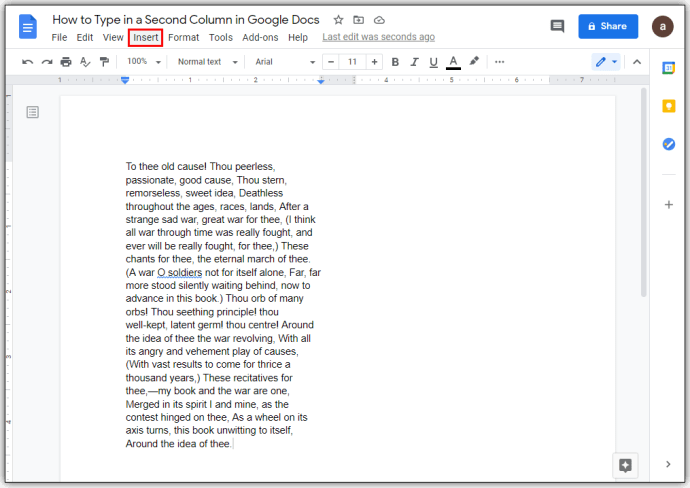
- Na padajućem popisu zadržite pokazivač iznad Break.

- Kliknite Prekid stupca.
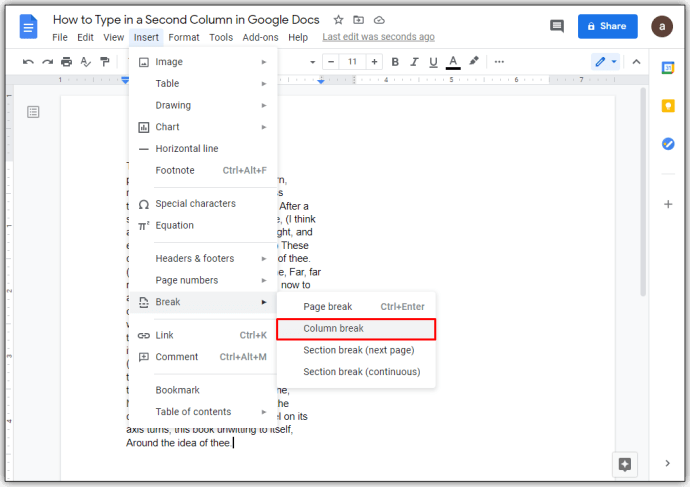
- Možete i kliknuti mišem desnom tipkom miša, a zatim na padajućem izborniku odabrati prijelom stupca. Ako koristite Mac, koristite Ctrl + klik pa učinite isto.
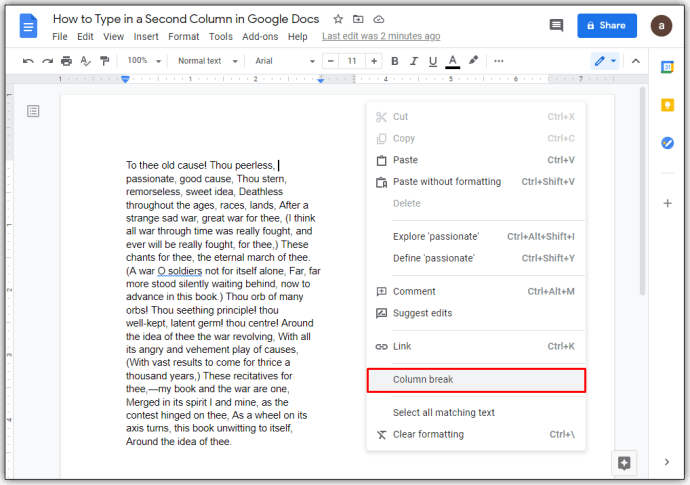
Na taj način sada možete kliktati između oba stupca da biste se kretali naprijed-natrag, a zatim upišite tekst kako želite.
Kako napraviti dva stupca u aplikaciji Google Docs na Androidu
Značajka Format stupca nažalost nije dostupna u mobilnoj verziji mobilne aplikacije Google Docs. Postoje načini kako to zaobići, a to uključuje upotrebu tablica.
Uraditi ovo:
- Otvorite mobilnu aplikaciju Google Docs, a zatim dodirnite + u donjem desnom kutu zaslona.
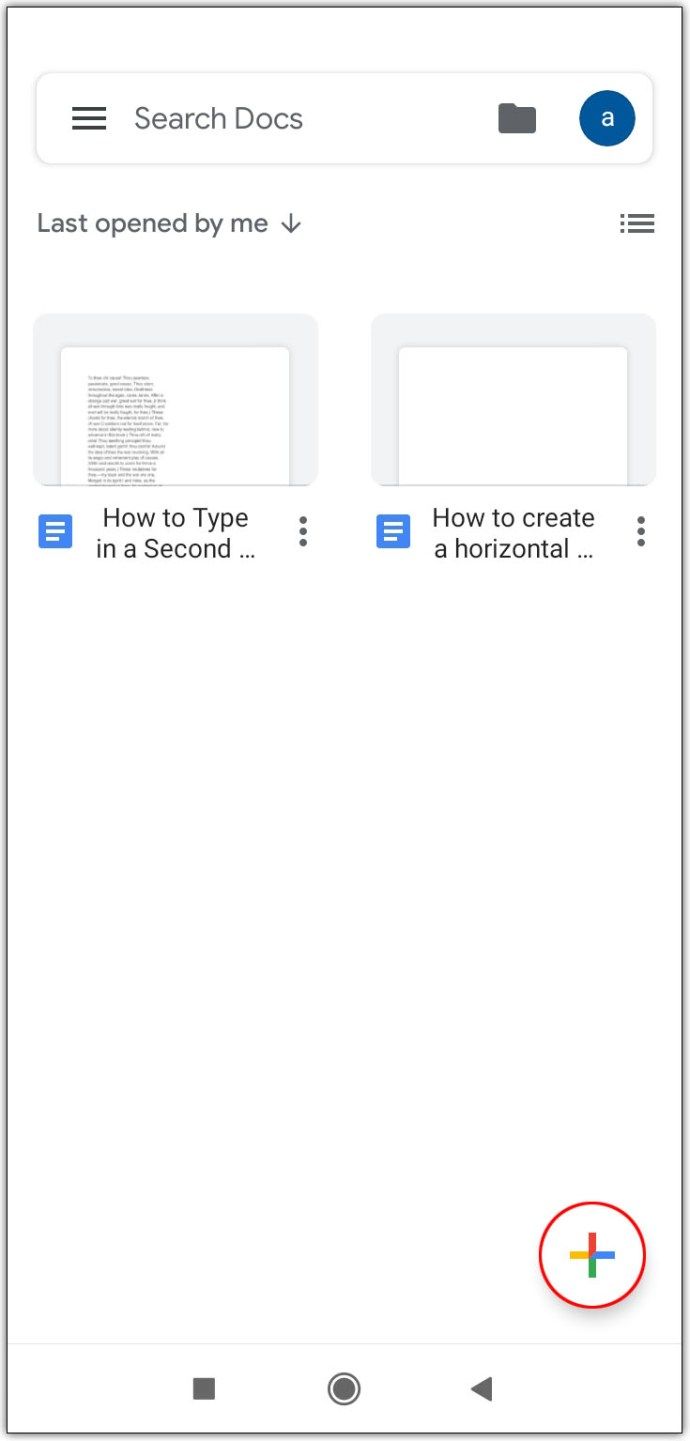
- Dodirnite Novi dokument. Ako dodirnete Odabir predloška, možete pregledavati izbore da biste vidjeli postoje li predlošci s više stupaca.
- Dodirnite Umetni. Ovo je simbol + u gornjem desnom izborniku.
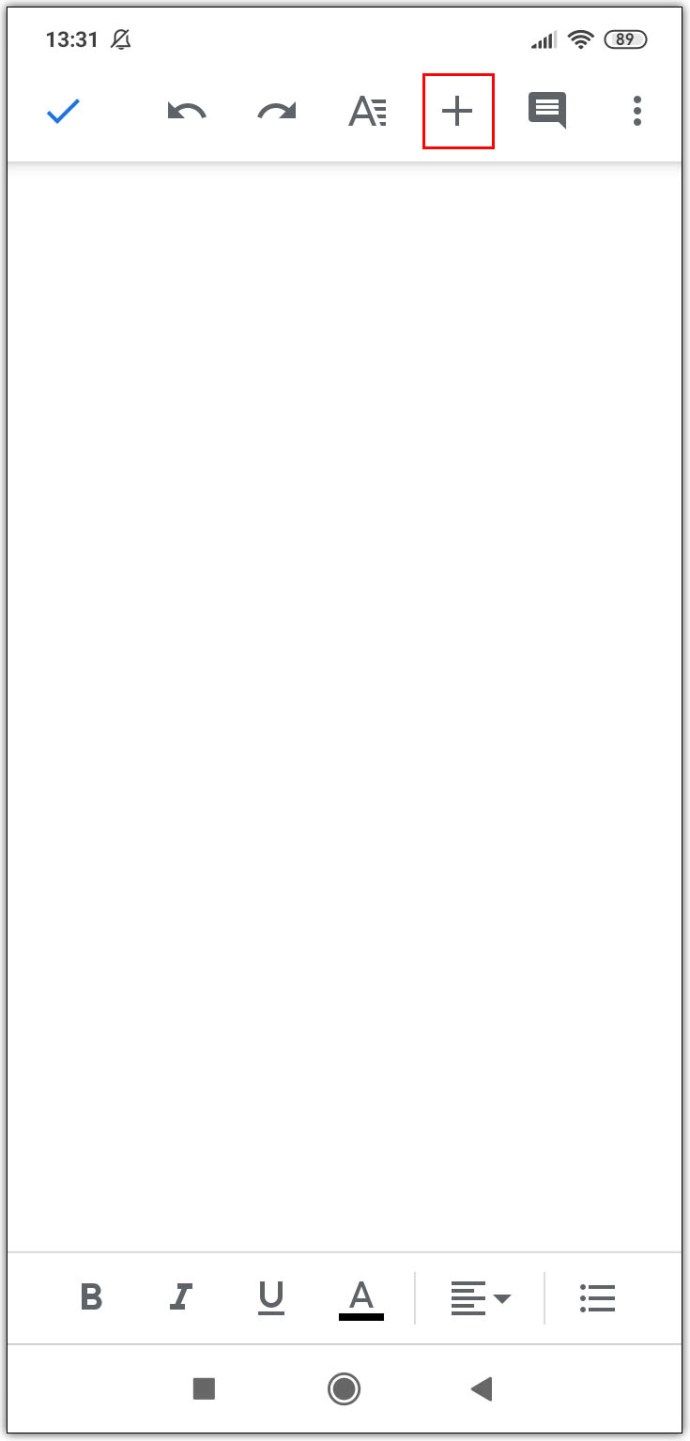
- Pomaknite se prema dolje i zatim dodirnite Tablica.
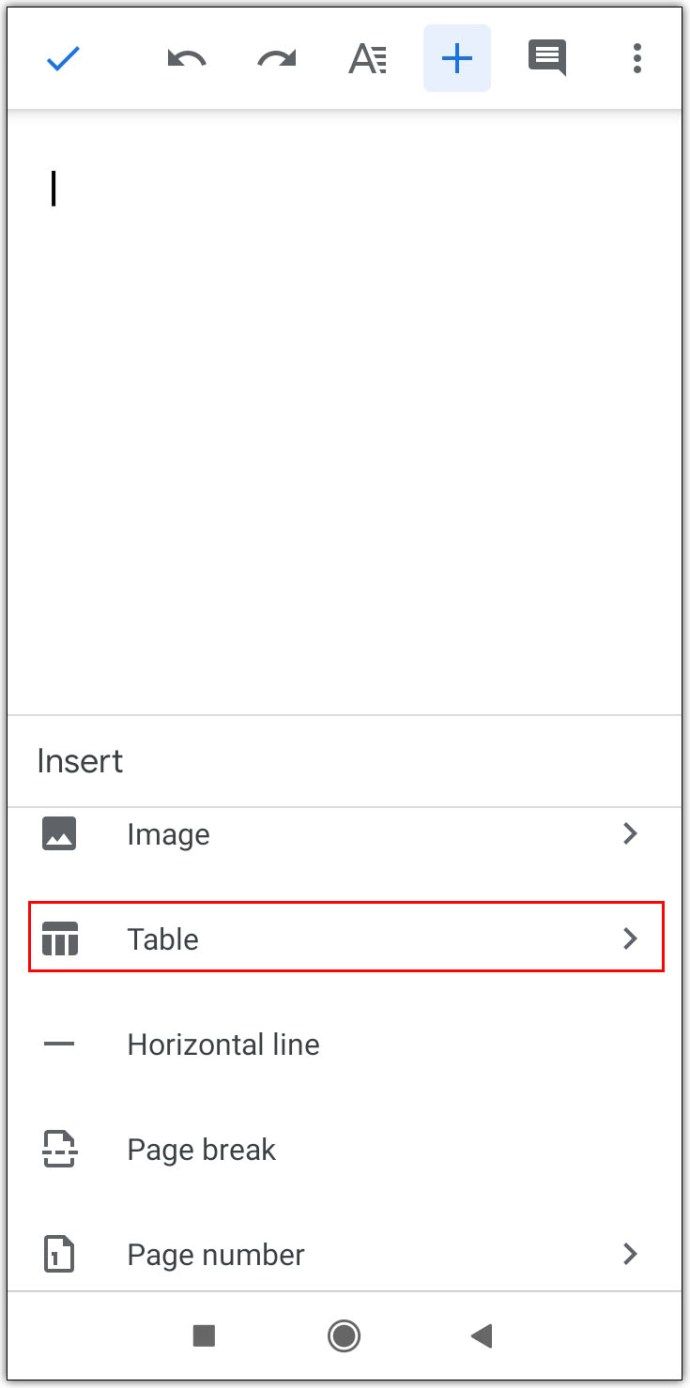
- Dodirnite strelicu prema dolje na stupcima da biste ih smanjili na dva.
- Dodirnite strelicu dolje na Redovima da biste ih smanjili na jedan.
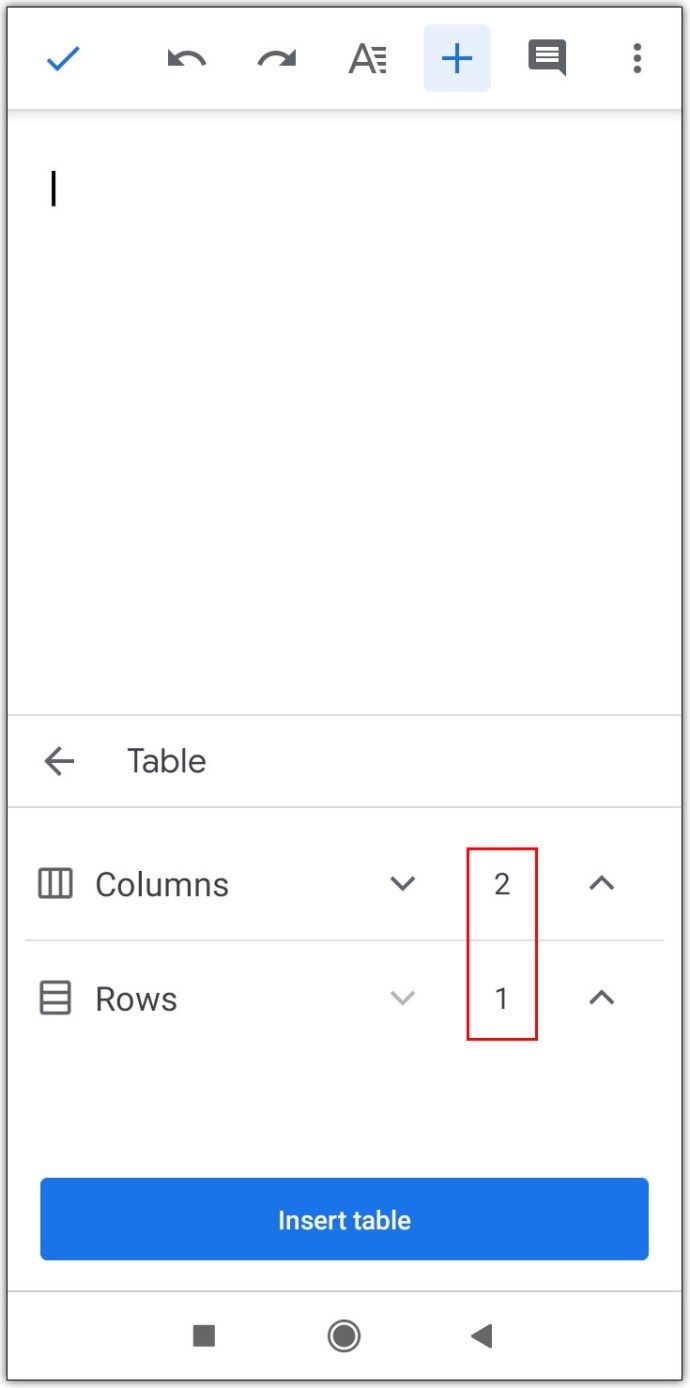
- Dodirnite Umetni tablicu.
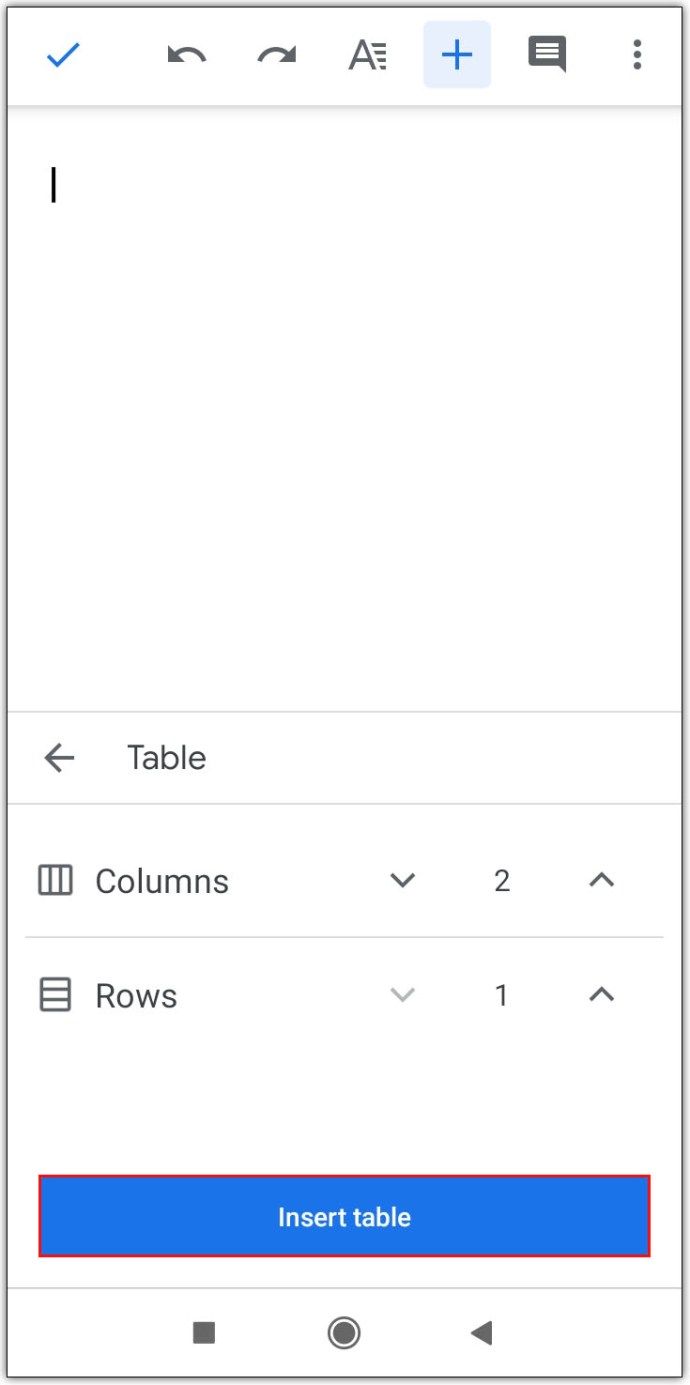
Loša strana upotrebe tableta u mobilnoj verziji je ta što ne možete točno ukloniti granice kao što možete ako koristite preglednik. Ako želite dodatnu funkcionalnost, otvorite mobilni web preglednik, a zatim od tamo pristupite Google dokumentima.
Kako napraviti dva stupca u aplikaciji Google Docs na iPhoneu
Mobilna aplikacija Google Docs ne ovisi o platformi. Iste naredbe koje se primjenjuju na Android vrijede i za verziju iPhonea. Slijedite gore navedene korake za Android da biste tablete koristili kao zamjenu značajke stupca ili umjesto toga otvorite Google dokumente u pregledniku.
Kako napraviti dva stupca u aplikaciji Google Docs na iPadu
I iPhone i iPad dijele istu verziju mobilne aplikacije. Naredbe koje se odnose na iPhone primjenjuju se i na iPad.
Dodatna česta pitanja
To su pitanja koja se obično pojavljuju kad god se u Google dokumentima raspravlja o stupcima.
Kako razdvajate ćelije u Google dokumentima?
Trenutno ne možete podijeliti stanice u tablici stvorenoj u Google dokumentima, osim ako one prethodno nisu spojene u Google dokumente.
Da biste spojili stanice, samo označite stanice koje želite spojiti, a zatim učinite sljedeće:
• Kliknite Format u gornjem izborniku.

• Zadržite pokazivač iznad tablice.

kako dobiti moj snapchat rezultat
• Kliknite Spoji ćelije.

• Možete i kliknuti desnom tipkom miša, a zatim u skočnom prozoru odabrati Spajanje ćelija

izbornik. Ako upotrebljavate Mac, umjesto toga pritisnite Ctrl + klik.
Da biste podijelili spojene ćelije, kliknite desnu tipku miša ili Ctrl + klik na spojenu ćeliju, a zatim odaberite Unmerge
Kako umetnete stupce u Google dokumente?
U Google dokumentu možete imati najviše tri stupca teksta. Da biste dodali stupac, samo označite postojeći tekst, a zatim idite na sliku s tri stupca u izborniku Format.
Ako želite dodati stupce u tablicu umetnutu u Google Doc, samo kliknite desnom tipkom miša ili ctrl + klik unutar tablice, a zatim odaberite lijevi ili desni stupac za umetanje.
Kako u Google dokumentima napravite dva paragrafa jedan do drugog?
• Klikom i povlačenjem miša odaberite cjelovitost dva odlomka.
• Nakon što je sve odabrano, kliknite Format u gornjem izborniku.
• Zadržite pokazivač iznad stupca, a zatim odaberite TwoColumns.
• Kliknite na početak drugog odlomka.
• Kliknite Umetni u gornjem izborniku.
kako uključiti držanje inventara u minecraftu
• Zadržite pokazivač iznad pauze.
• Odaberite Prijelom stupca.
Vaša dva odlomka sada bi trebala biti usporedo.
Svestrana aplikacija
Kako se programeri Google dokumenata budu bavili zahtjevima za više mogućnosti oblikovanja, postat će dostupno sve više i više značajki. Za sada znanje kako napraviti dva stupca u Google dokumentima povećava funkcionalnost ove već svestrane aplikacije.
Znate li još neke načine za izradu dva stupca u Google dokumentima? Podijelite svoje misli u odjeljku za komentare u nastavku.